方正飞腾是一款功能强大的文字排版软件,这款软件支持绝大部分文档标准并且采用了非常先进的技术,能够为用户的排版工作带来极大的便利。该软件目前被广泛应用于出版社、杂志社以及新闻社等相关行业,受到了业内人士的一致好评。
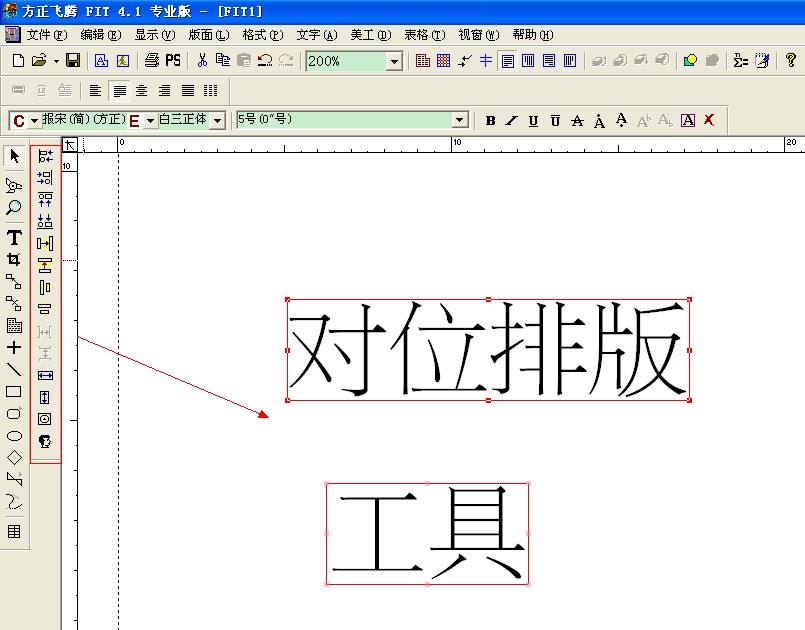
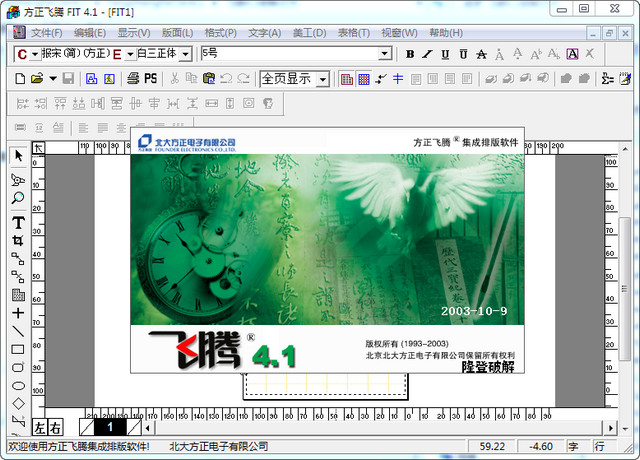

2.飞腾提供使用的度量单位有“字、磅、毫米、英寸、厘米、级、PICA”,可以根据需要进行选择。
3.可以排入飞腾(FIT)的图片格式有:GRH、TIF、TGA、EPS、BMP、GIF、PCX、JPG、PS。
4.FIT提供CMYK、RGB和HSB三种彩色颜色模型,选用其中的任何一种,通过选色或定义各颜色分量的百分比,可以给对象设置颜色。输出胶片时,可以分成C、M、Y、K四色版。在后期印刷过程中,经过C、M、Y、K四色的重叠印刷,则可再现为对象所设置的颜色。
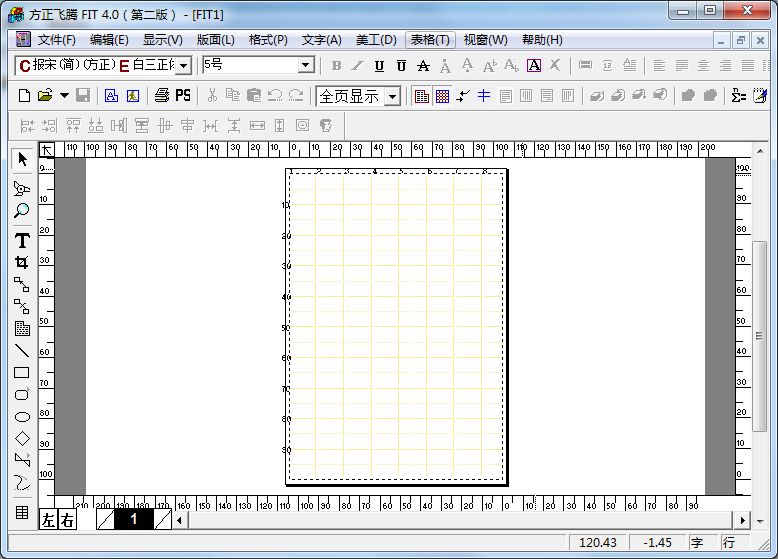
2、移动版面中所有图片到一个指定路径
3、直接方便的EPS预显
4、图像管理中可一次多选管理图片
5、自动生成通栏\通篇文字块标题
6、表格新增插入/删除行列工具条
7、表格行/列自动增加
8、表格支持单个单元格中多行内容的符号对齐
9、使用工具后,自动返回
10、在飞腾文件中保存小图
11、导入/导出环境量
12、字体样式预显
13、文字自动对齐
14、一站式窗口
15、彩虹渐变和法向渐变
16、通栏线
17、文字块中可强制换栏和分节
18、TAB键功能增加文字充满和画竖线功能
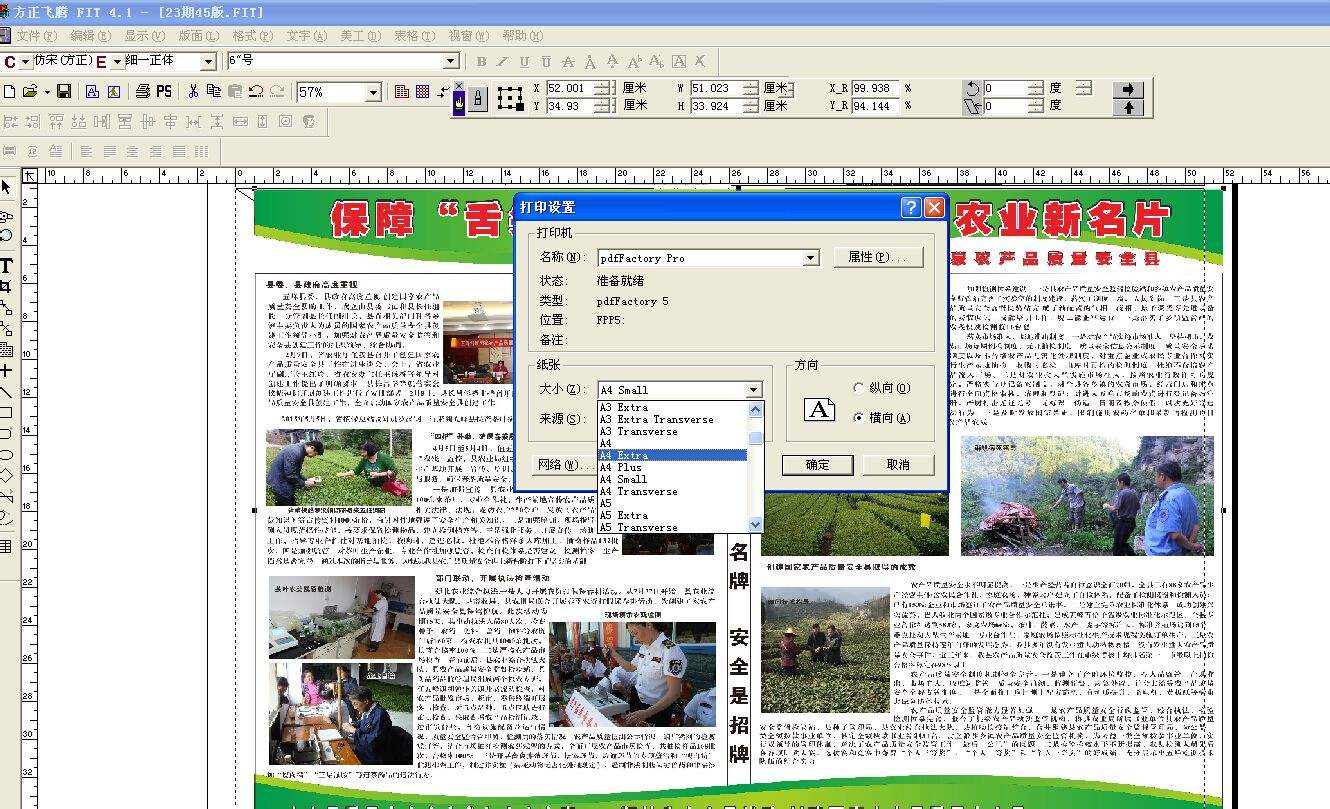

选中下图红框中的“所有简体字”。
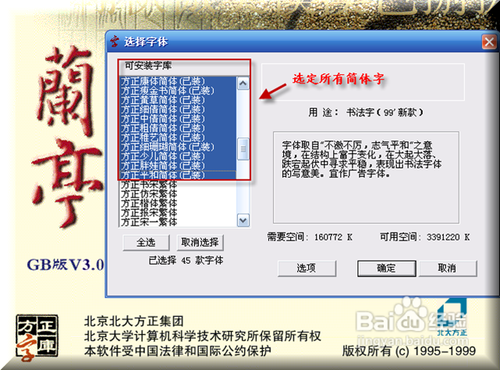
从下图可以看出,飞腾4.1正在准备安装向导。
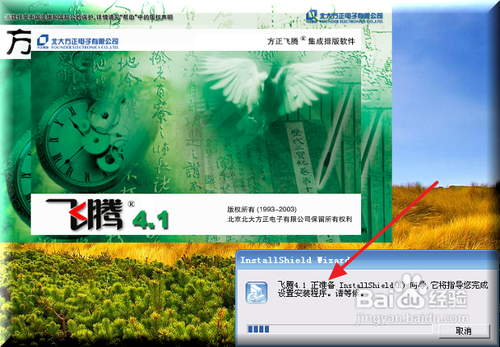
在出现的下图界面中点击“是”按钮。
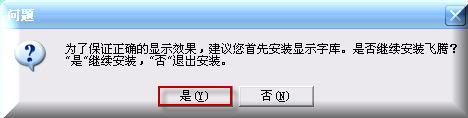
然后点击“下一步”按钮。
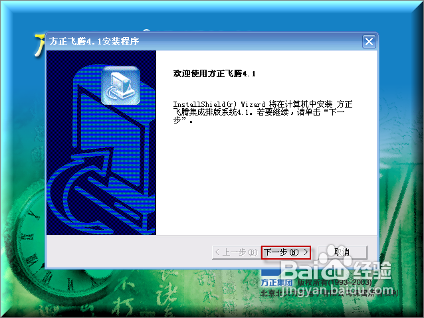
接着,再点击“是”按钮。
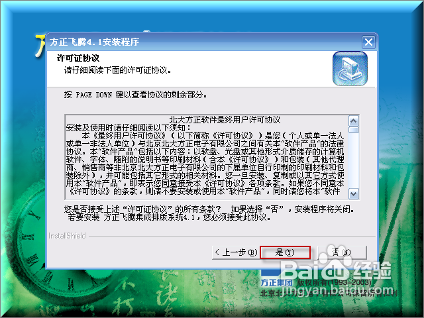
然后在出现的下图界面中点击“下一步”按钮。
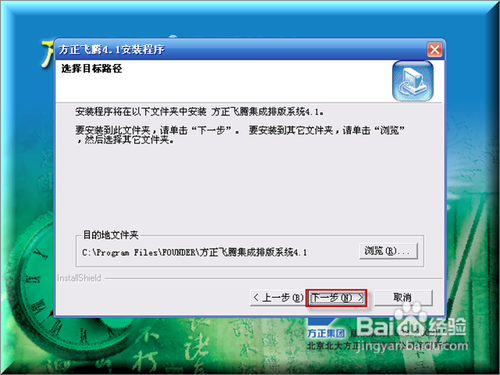
然后在“选择安装类型”界面中选择“自定义安装”选项。
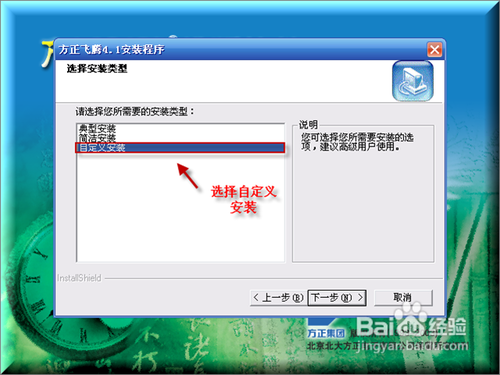
在出现的界面中,选择你要安装的选项。
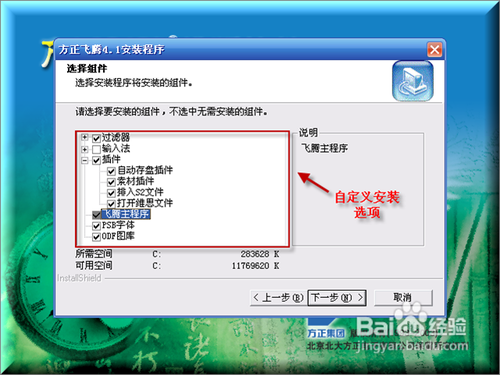
然后点击“下一步”按钮。
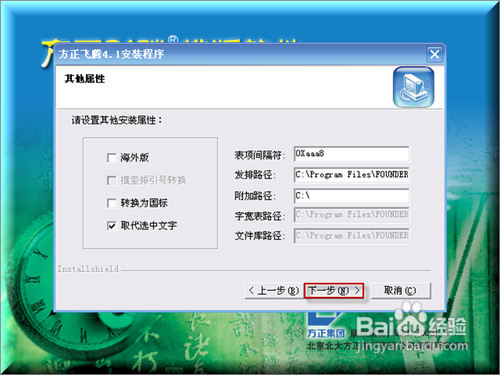
从下图红色箭头所指,可以看出程序正在安装。
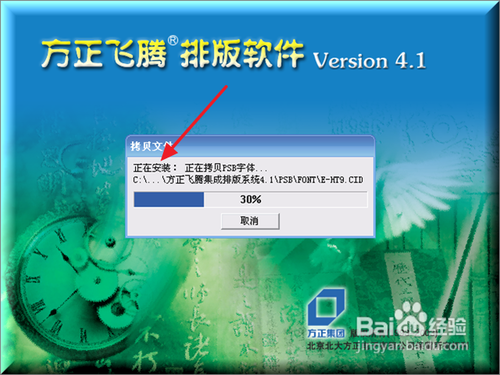
重新启动计算机即可完成方正飞腾4.1的安装。
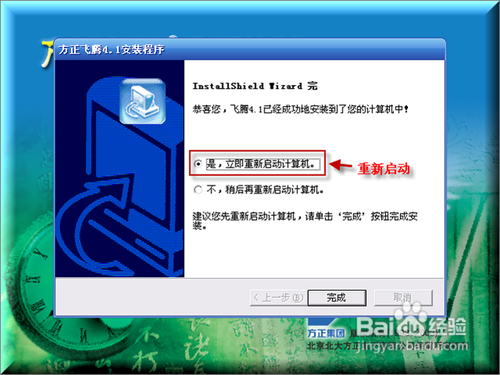
用矩形工具画一长方形,右击,选择底纹,调出底纹对话框,底纹设置为1号,颜色设置为品红(M100),底纹模式设置为“取反”。
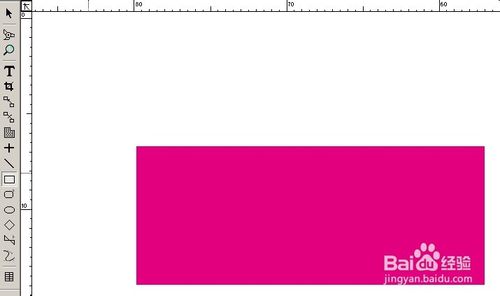
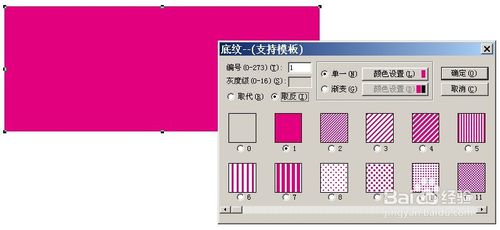
选中该长方形,按下“Alt+D+A”键,或在美工——空线中,去掉边框线。
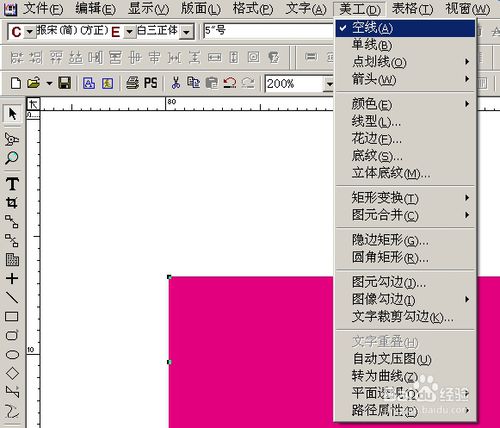
再次选中该长方形,使用快捷键”Ctrl+C“、”Ctrl+V“完成复制,并将其颜色设置为青色(C100),然后向下移动使其一半置于品红色长方形之上,两长方形相交的部分呈现绿色。按下Shift键的同时选中两长方形,按下F4键合并块。
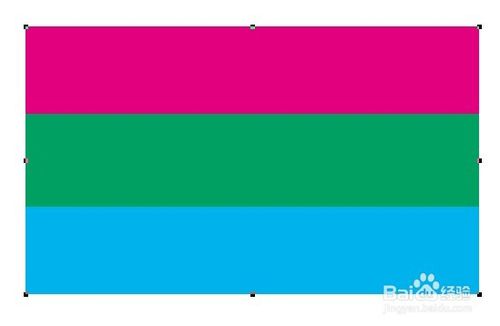
输入文字“三色字”,按下F6键(或ctrl+F)将其颜色设置为白色,并调整好大小

选中该文本块,按下“Alt+D→P→C”键或者选择美工——路径属性——裁剪路径,将该文本块设置为裁剪路径。
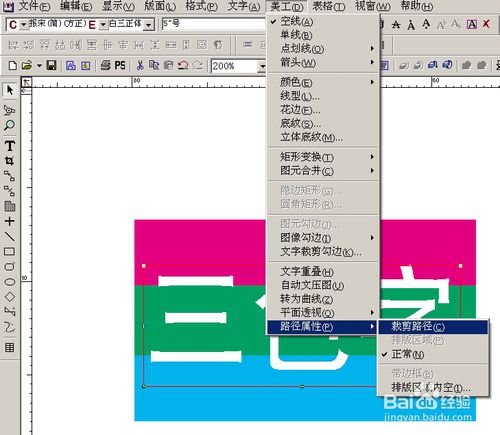
将文本块置于已成组的两长方形之上,按下Shift键的同时选中文本块和长方形,按下F4键合并,完成制作。效果如下:

二、方正飞腾的分栏方法
首先打开飞腾,新建文件之后,排入文字。
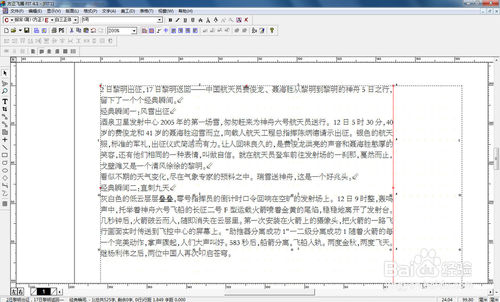
用选取工具选中文字块。后单击菜单栏下的“版面”——“分栏”——“自定义分栏”。
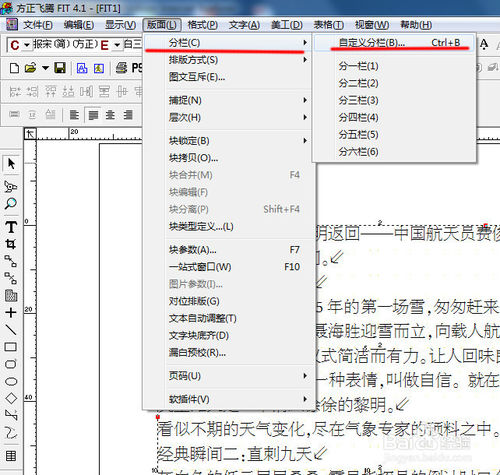
在“自定义分栏”对话框中输入相应的栏数和栏间距,如图是分2栏,2个字的栏间距
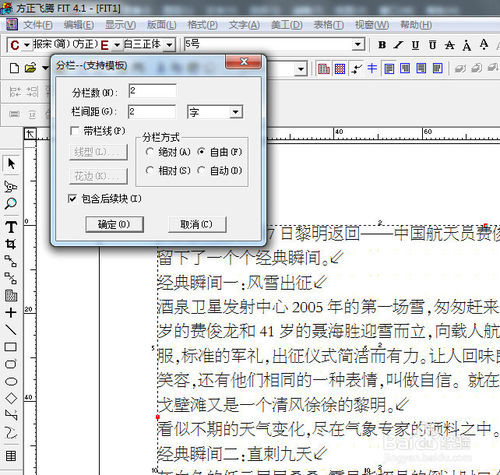
点击确定后效果图
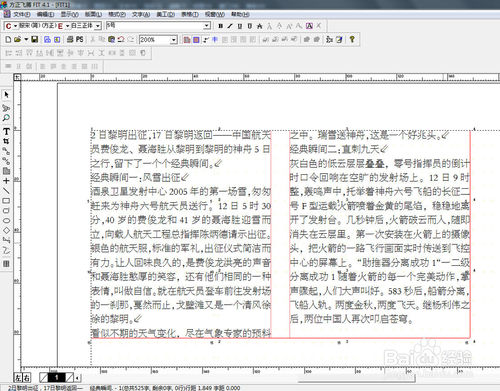
勾上带栏线的效果图。这里给了花边和花边颜色。
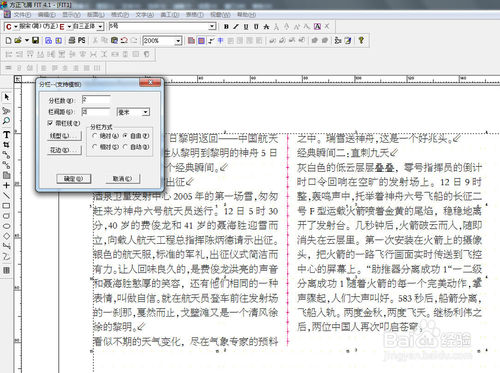
三、沿线排版教程
首先用贝塞尔曲线绘制一条任意的曲线
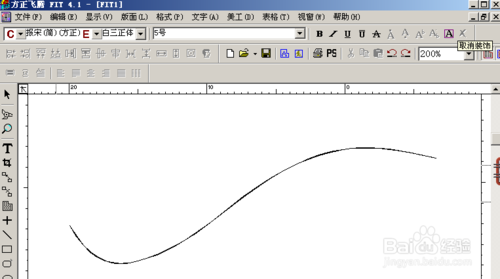
然后选用文字工具T,输入你想要眼线排版的文字

按住shift同时选中图片和文字,然后找到,视窗 沿线排版窗口

单击设置起点和终点按钮,并在曲线相应位置上单击,设置好了起点和终点,再单击执行,就完成了沿线排版的操作,如下图所示,为沿线排版的结果。我们最好设置一下撑满,这样文字排版完成后,就看着比较美观大方了。
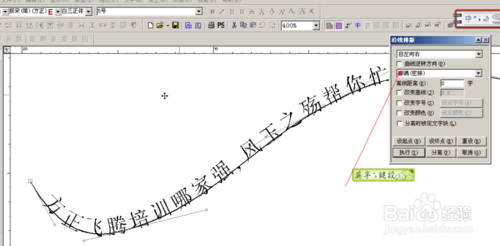
答:目前飞腾的PDF插件生成的PDF文件,在acrobat4上打开没有问题,但acrobat5上打开可能就会有问题。
所以建议用户使用acrobat4来打开飞腾PDF插件生成的PDF文件。
另:将在2003年10月后出一个新的PDF插件版本,会解决此问题。
问:飞腾3.1/4.0是否可以排入PDF格式的文件?
答:飞腾不能直接排入PDF格式的文件,可以通过ADOBE ACROBAT软件将PDF格式文件另存为EPS或PS文件格式在排入飞腾版面中
问:用户在飞腾中输入英文,发现输入单引号后,单引号距后一个字母间距很大,换过其它字体也有同样问题。
答:现确实存在此问题,这个问题在飞腾4.1的版本中已经修改好了。现解决问题方法,使用“T”工具涂黑文字,选择“文字”菜单下的“编码转换”中的“半角转全角”即可。
问:在飞腾3.1排入书版录入的文字时,段与段之间的行距自动加大,如何解决。
答:可将“格式”菜单下“段格式”中的“段间距”设为“0”。
问:飞腾3.1,版面中的文字在黑字勾白边铺绿底纹时,输出结果是字上也有一层绿网。
答:字前颜色由黑100改为黑99即可。
问:FIT3.1组版时花边显示为汉字。
答:将出错FIT所在机器中FIT程序目录下的GBK_S文件删除。
或者从显示正常的机器中将GBK_S文件拷回到该机,重启。
问:飞腾4.1显示比例与实际显示
答:飞腾4.1的设置选项的环境设置中的环境设置,有“屏幕物理尺寸”的设置,该设置也会影响到显示效果。同样是100%显示,屏幕物理尺寸定义越小显示的内容越大。
问:中文与英文的基线不齐
答:可以通过基线定义来调整。
问:在飞腾排版过程中,为什么不能微调行距,比如,0.5毫米的行距和0.2毫米的行距几乎没有差别。
答:选中要微调的文字,然后在“格式”菜单下将“对位排版”命令前的对勾去掉就可以了。
问:用飞腾软件排版时,文章中的段和段之间的距离离的比较大。
答:关掉当前的小样文件,在飞腾窗口置灰的情况下,选择“格式”菜单下的“段格式”命令,将“段间距”的值改为“0”。
问:这两周用飞腾3.0做了一本书,涉及大量的小数点,由于在飞腾中没有提供此字符,造成了价格(如12.80)后两位的换行。
答:小数点,在动态键盘中“数学符号”的shift+4就是。
问:方正飞腾4.0提示线如何显示在最上面。
答:双击提示线,可以设置"在最上面"。
问:飞腾4.0页码的前后缀在页码单数与双数不对齐。
答:在"页码类型"中的"特殊数字类型中选择"多位数字"
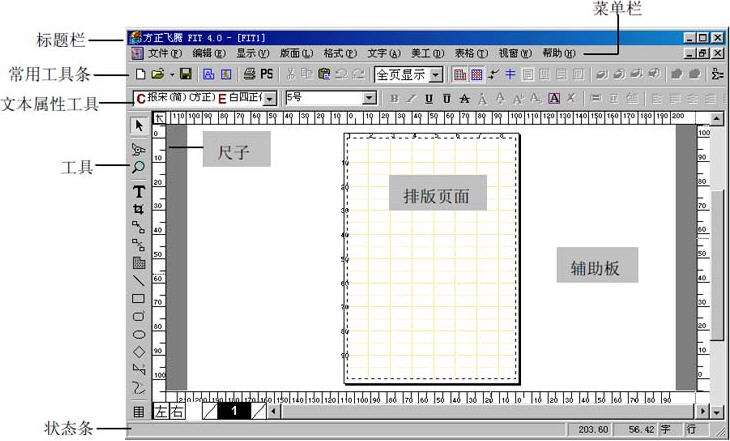
适用软件环境:Win9x/2000/xp/Win7
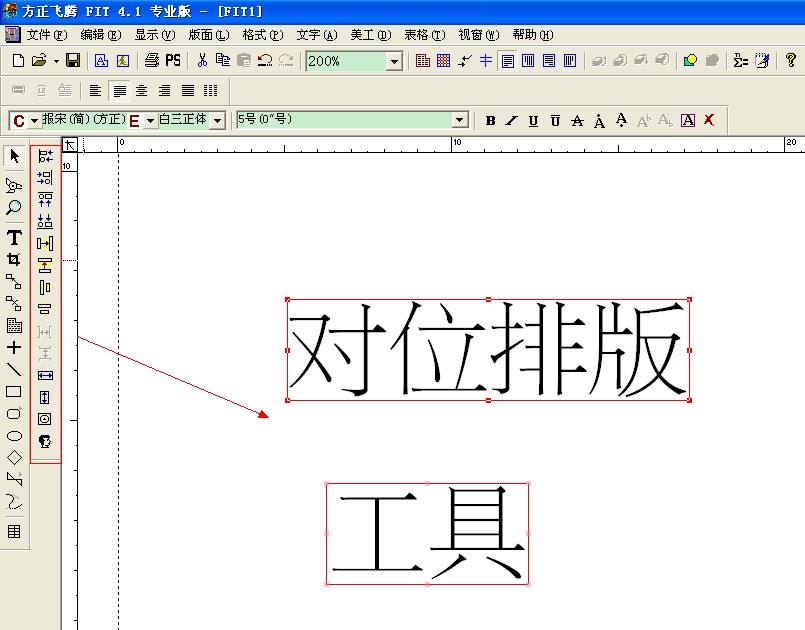
【基本介绍】
方正飞腾是一款用于文字排版的强大工具。方正飞腾支持各种文档标准,有快速而高效的特点,符合国内的报刊杂志特性,针对国内职场进行更加完善的功能调整,让软件符合国内市场的需求,排版快稳准,功能十分出色。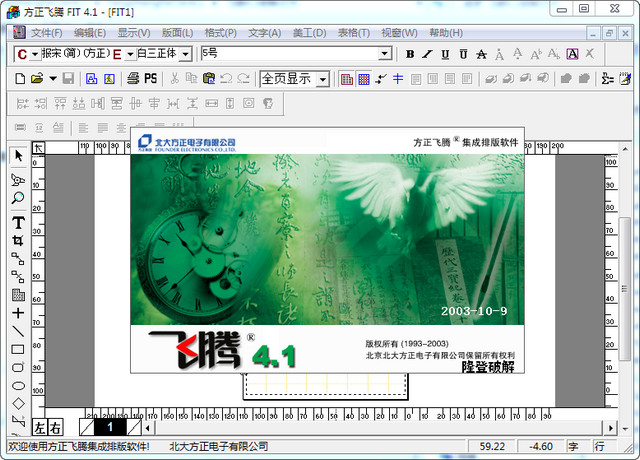
【官方介绍】
方正飞腾是一款优秀的排版软件,其强大的功能为用户提供专业的印前排版准备。它拥有丰富的素材模板库,使用户在设计的时候更加方便,只需将文字加载到模板上就可以马上进行编排。方正飞腾还免费提供了大量的图形设计功能和色彩管理技术,为版面增添丰富多彩的绚丽画面。方正飞腾排版软件针对国内用户反馈进行了更加完善的功能调整,完全符合国内市场的需求,被广泛用于各报社、杂志社、出版社、印刷厂等印刷出版行业。
【特色介绍】
1.飞腾排版软件支持各种标准,是开放式的中文排版软件。它的输出结果为PostScriptLeve II,并支持OPI等标准,同时飞腾排版软件采用了开放式的字体名,使字体名允许由用户自己增添或修改,以适应其它公司所采用的字体名。Windows 95风格的专业帮助系统以其丰富的内容使用户在工作时可轻松获得提示信息。2.飞腾提供使用的度量单位有“字、磅、毫米、英寸、厘米、级、PICA”,可以根据需要进行选择。
3.可以排入飞腾(FIT)的图片格式有:GRH、TIF、TGA、EPS、BMP、GIF、PCX、JPG、PS。
4.FIT提供CMYK、RGB和HSB三种彩色颜色模型,选用其中的任何一种,通过选色或定义各颜色分量的百分比,可以给对象设置颜色。输出胶片时,可以分成C、M、Y、K四色版。在后期印刷过程中,经过C、M、Y、K四色的重叠印刷,则可再现为对象所设置的颜色。
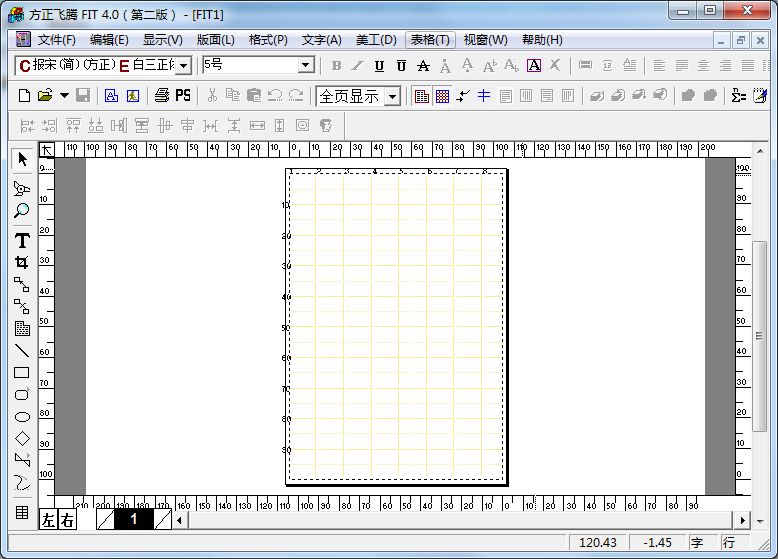
【功能介绍】
1、一次可排入多个图片2、移动版面中所有图片到一个指定路径
3、直接方便的EPS预显
4、图像管理中可一次多选管理图片
5、自动生成通栏\通篇文字块标题
6、表格新增插入/删除行列工具条
7、表格行/列自动增加
8、表格支持单个单元格中多行内容的符号对齐
9、使用工具后,自动返回
10、在飞腾文件中保存小图
11、导入/导出环境量
12、字体样式预显
13、文字自动对齐
14、一站式窗口
15、彩虹渐变和法向渐变
16、通栏线
17、文字块中可强制换栏和分节
18、TAB键功能增加文字充满和画竖线功能
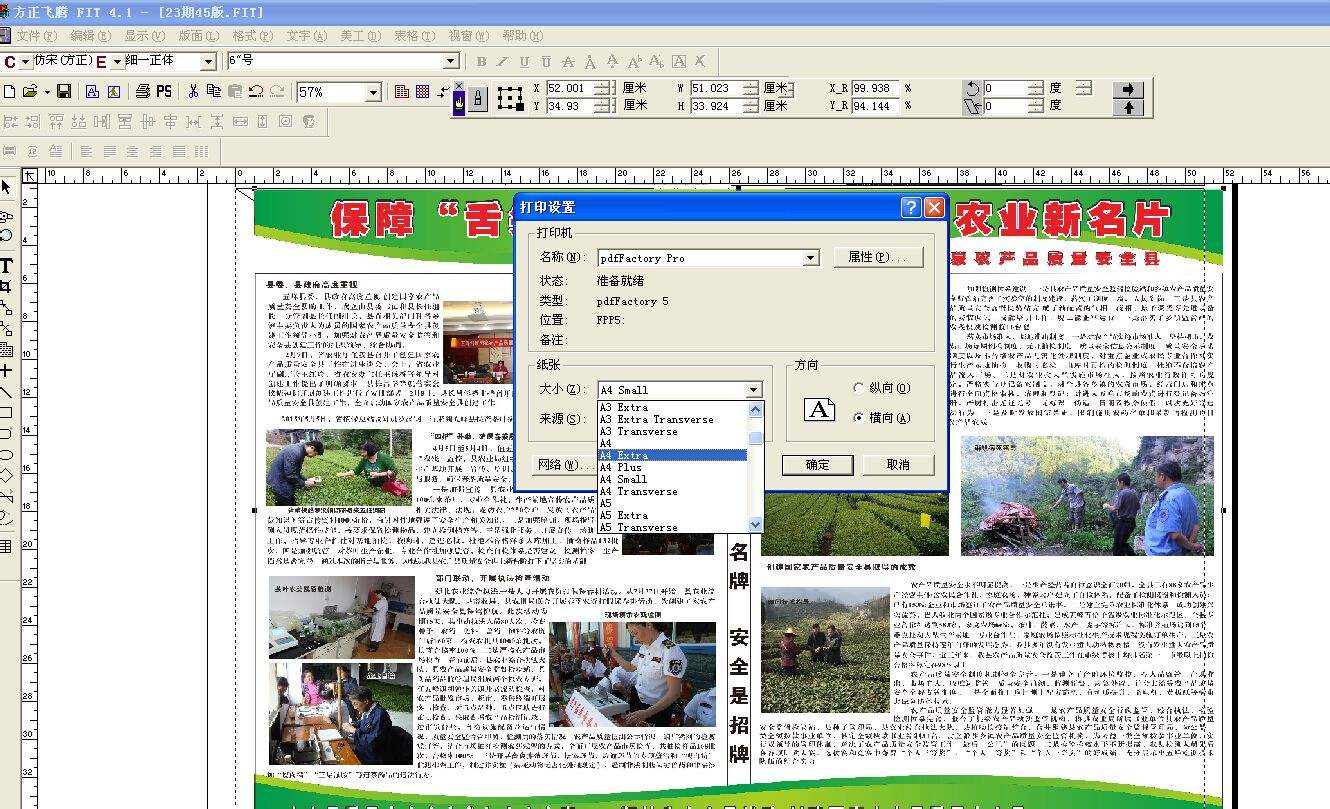
【安装步骤】
点击下图红框中的“安装飞腾4.1版本”选项。
选中下图红框中的“所有简体字”。
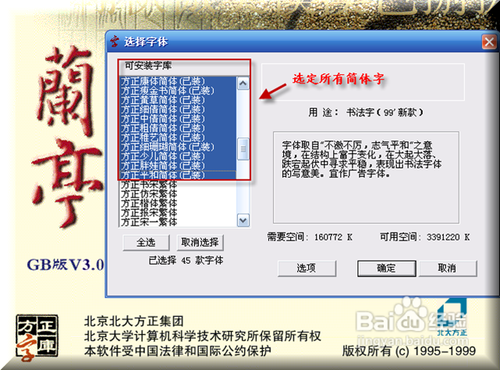
从下图可以看出,飞腾4.1正在准备安装向导。
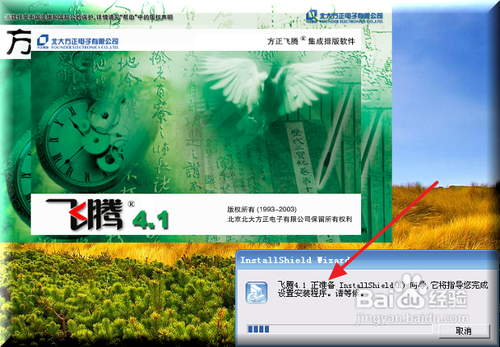
在出现的下图界面中点击“是”按钮。
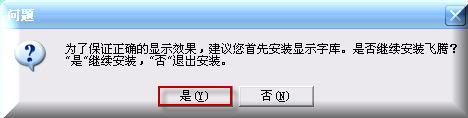
然后点击“下一步”按钮。
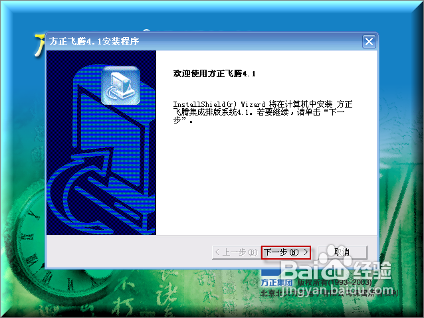
接着,再点击“是”按钮。
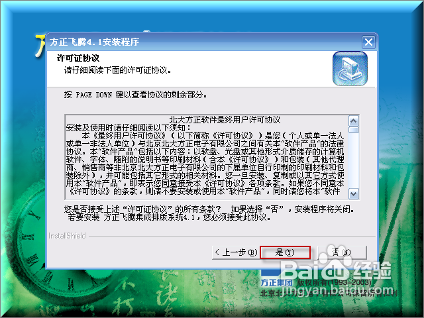
然后在出现的下图界面中点击“下一步”按钮。
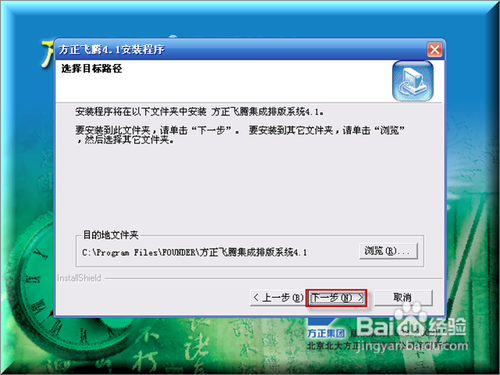
然后在“选择安装类型”界面中选择“自定义安装”选项。
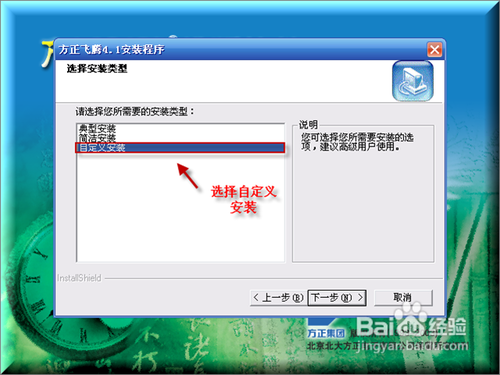
在出现的界面中,选择你要安装的选项。
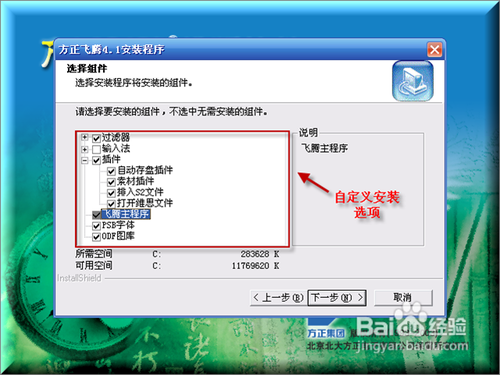
然后点击“下一步”按钮。
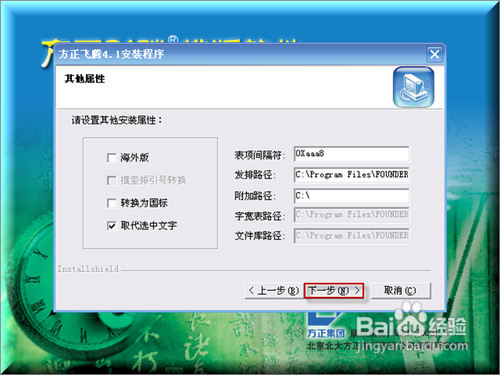
从下图红色箭头所指,可以看出程序正在安装。
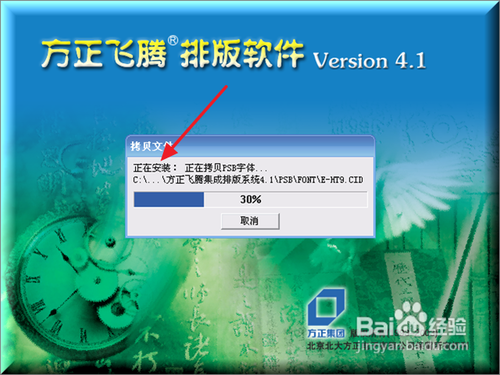
重新启动计算机即可完成方正飞腾4.1的安装。
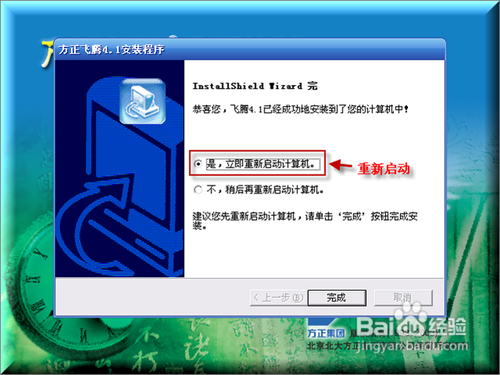
【使用教程】
一、特效字制作方法用矩形工具画一长方形,右击,选择底纹,调出底纹对话框,底纹设置为1号,颜色设置为品红(M100),底纹模式设置为“取反”。
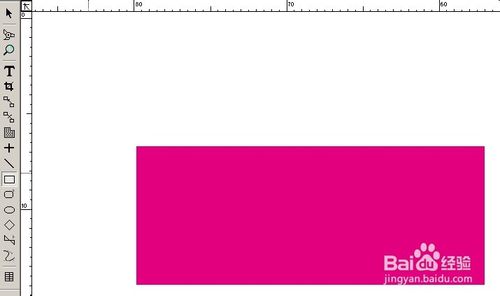
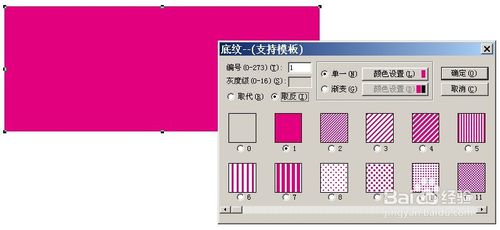
选中该长方形,按下“Alt+D+A”键,或在美工——空线中,去掉边框线。
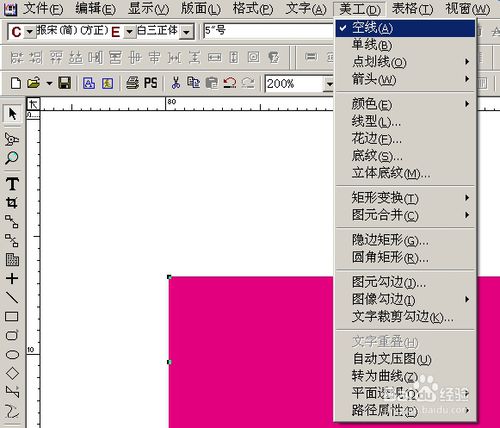
再次选中该长方形,使用快捷键”Ctrl+C“、”Ctrl+V“完成复制,并将其颜色设置为青色(C100),然后向下移动使其一半置于品红色长方形之上,两长方形相交的部分呈现绿色。按下Shift键的同时选中两长方形,按下F4键合并块。
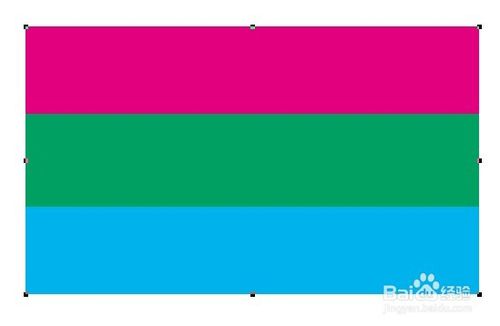
输入文字“三色字”,按下F6键(或ctrl+F)将其颜色设置为白色,并调整好大小

选中该文本块,按下“Alt+D→P→C”键或者选择美工——路径属性——裁剪路径,将该文本块设置为裁剪路径。
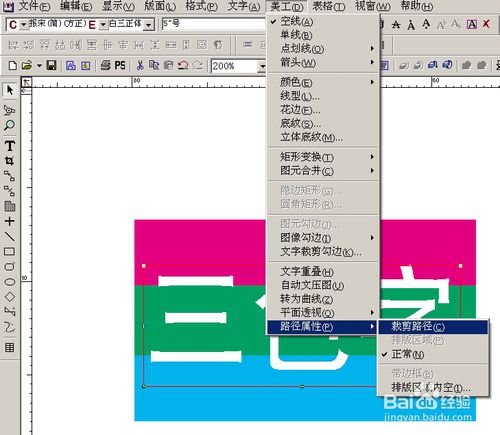
将文本块置于已成组的两长方形之上,按下Shift键的同时选中文本块和长方形,按下F4键合并,完成制作。效果如下:

二、方正飞腾的分栏方法
首先打开飞腾,新建文件之后,排入文字。
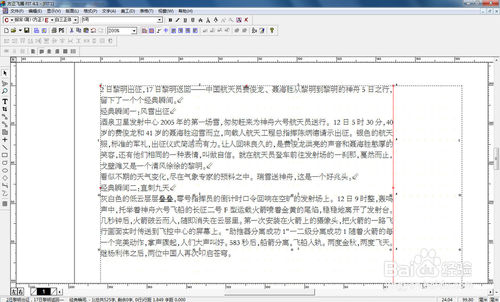
用选取工具选中文字块。后单击菜单栏下的“版面”——“分栏”——“自定义分栏”。
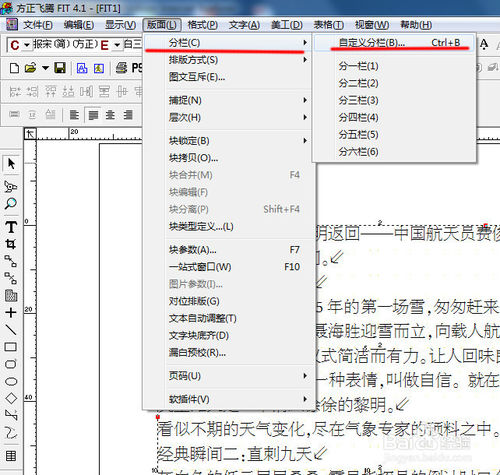
在“自定义分栏”对话框中输入相应的栏数和栏间距,如图是分2栏,2个字的栏间距
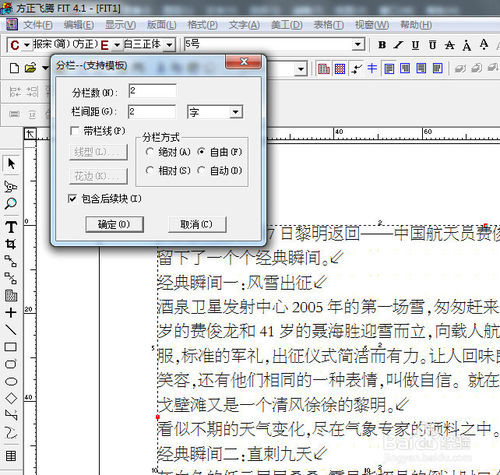
点击确定后效果图
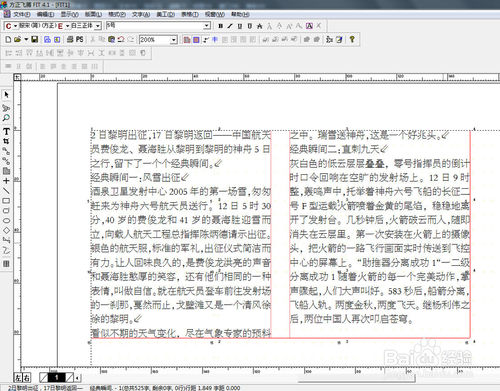
勾上带栏线的效果图。这里给了花边和花边颜色。
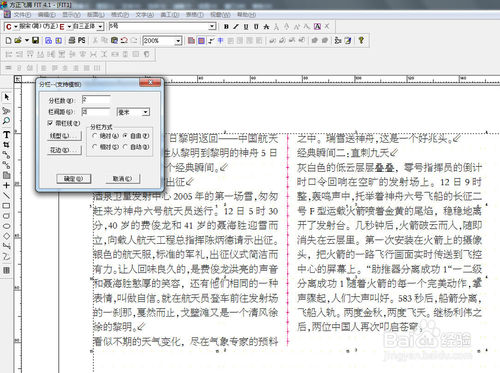
三、沿线排版教程
首先用贝塞尔曲线绘制一条任意的曲线
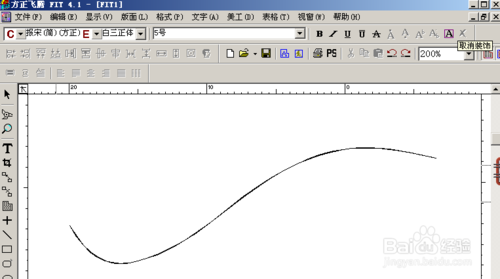
然后选用文字工具T,输入你想要眼线排版的文字

按住shift同时选中图片和文字,然后找到,视窗 沿线排版窗口

单击设置起点和终点按钮,并在曲线相应位置上单击,设置好了起点和终点,再单击执行,就完成了沿线排版的操作,如下图所示,为沿线排版的结果。我们最好设置一下撑满,这样文字排版完成后,就看着比较美观大方了。
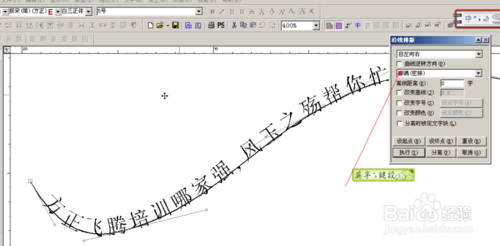
【常见问题】
问:飞腾的pdf插件问题?答:目前飞腾的PDF插件生成的PDF文件,在acrobat4上打开没有问题,但acrobat5上打开可能就会有问题。
所以建议用户使用acrobat4来打开飞腾PDF插件生成的PDF文件。
另:将在2003年10月后出一个新的PDF插件版本,会解决此问题。
问:飞腾3.1/4.0是否可以排入PDF格式的文件?
答:飞腾不能直接排入PDF格式的文件,可以通过ADOBE ACROBAT软件将PDF格式文件另存为EPS或PS文件格式在排入飞腾版面中
问:用户在飞腾中输入英文,发现输入单引号后,单引号距后一个字母间距很大,换过其它字体也有同样问题。
答:现确实存在此问题,这个问题在飞腾4.1的版本中已经修改好了。现解决问题方法,使用“T”工具涂黑文字,选择“文字”菜单下的“编码转换”中的“半角转全角”即可。
问:在飞腾3.1排入书版录入的文字时,段与段之间的行距自动加大,如何解决。
答:可将“格式”菜单下“段格式”中的“段间距”设为“0”。
问:飞腾3.1,版面中的文字在黑字勾白边铺绿底纹时,输出结果是字上也有一层绿网。
答:字前颜色由黑100改为黑99即可。
问:FIT3.1组版时花边显示为汉字。
答:将出错FIT所在机器中FIT程序目录下的GBK_S文件删除。
或者从显示正常的机器中将GBK_S文件拷回到该机,重启。
问:飞腾4.1显示比例与实际显示
答:飞腾4.1的设置选项的环境设置中的环境设置,有“屏幕物理尺寸”的设置,该设置也会影响到显示效果。同样是100%显示,屏幕物理尺寸定义越小显示的内容越大。
问:中文与英文的基线不齐
答:可以通过基线定义来调整。
问:在飞腾排版过程中,为什么不能微调行距,比如,0.5毫米的行距和0.2毫米的行距几乎没有差别。
答:选中要微调的文字,然后在“格式”菜单下将“对位排版”命令前的对勾去掉就可以了。
问:用飞腾软件排版时,文章中的段和段之间的距离离的比较大。
答:关掉当前的小样文件,在飞腾窗口置灰的情况下,选择“格式”菜单下的“段格式”命令,将“段间距”的值改为“0”。
问:这两周用飞腾3.0做了一本书,涉及大量的小数点,由于在飞腾中没有提供此字符,造成了价格(如12.80)后两位的换行。
答:小数点,在动态键盘中“数学符号”的shift+4就是。
问:方正飞腾4.0提示线如何显示在最上面。
答:双击提示线,可以设置"在最上面"。
问:飞腾4.0页码的前后缀在页码单数与双数不对齐。
答:在"页码类型"中的"特殊数字类型中选择"多位数字"
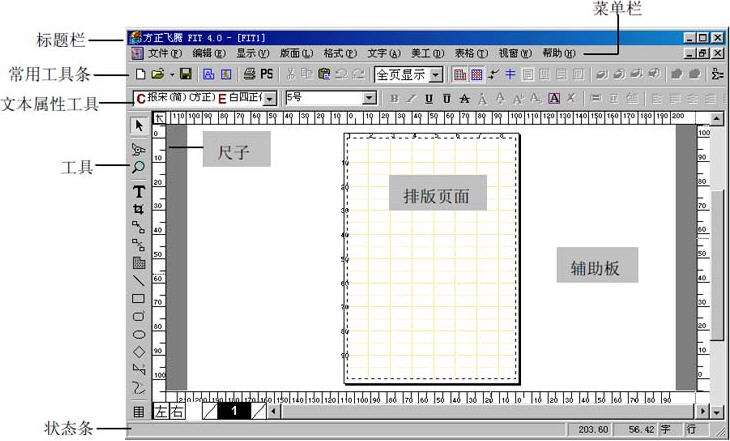
【配置需求】
适用硬件环境:PC兼容机486以上,32M以上内存,100MB以上硬盘适用软件环境:Win9x/2000/xp/Win7

